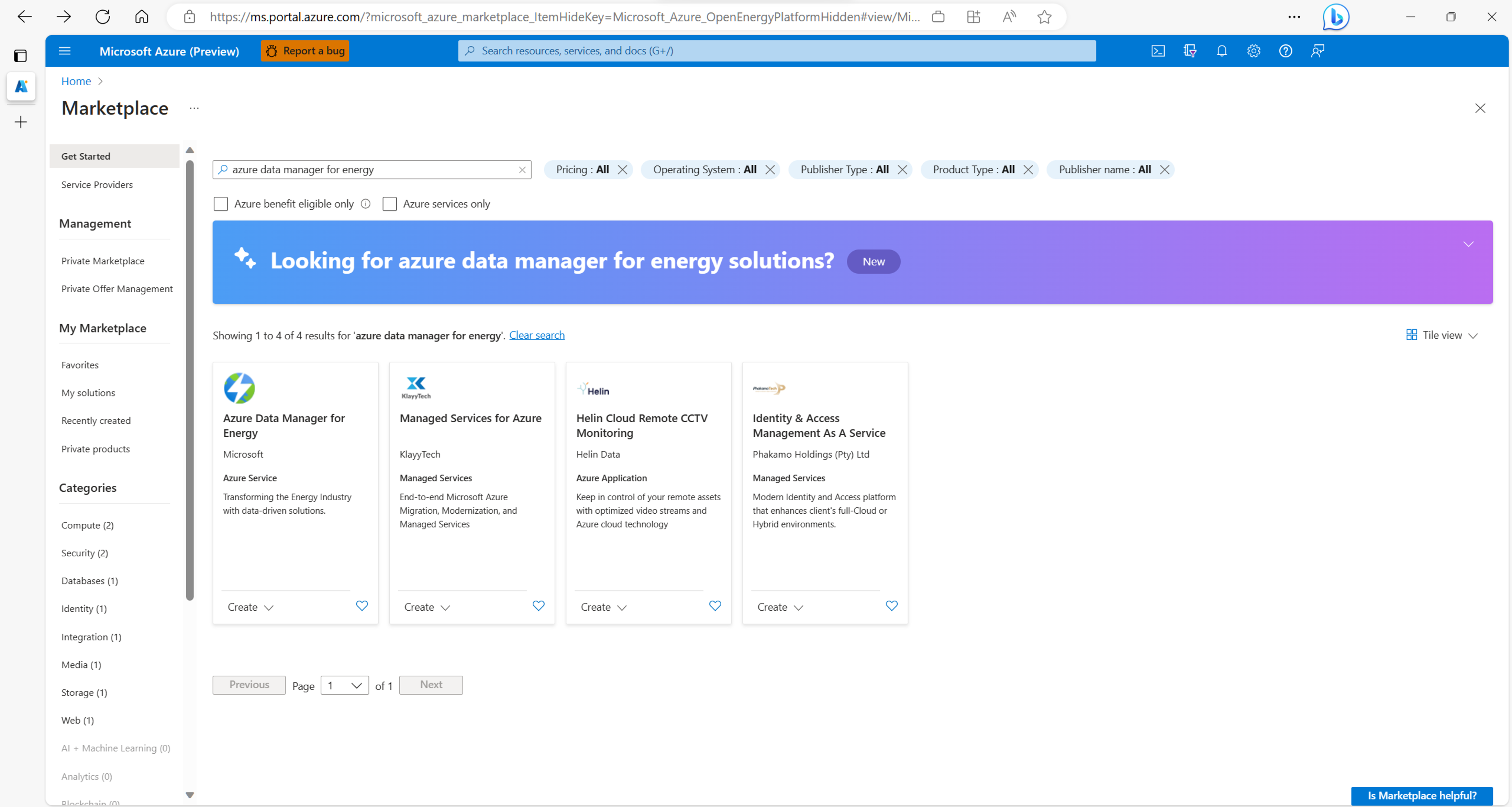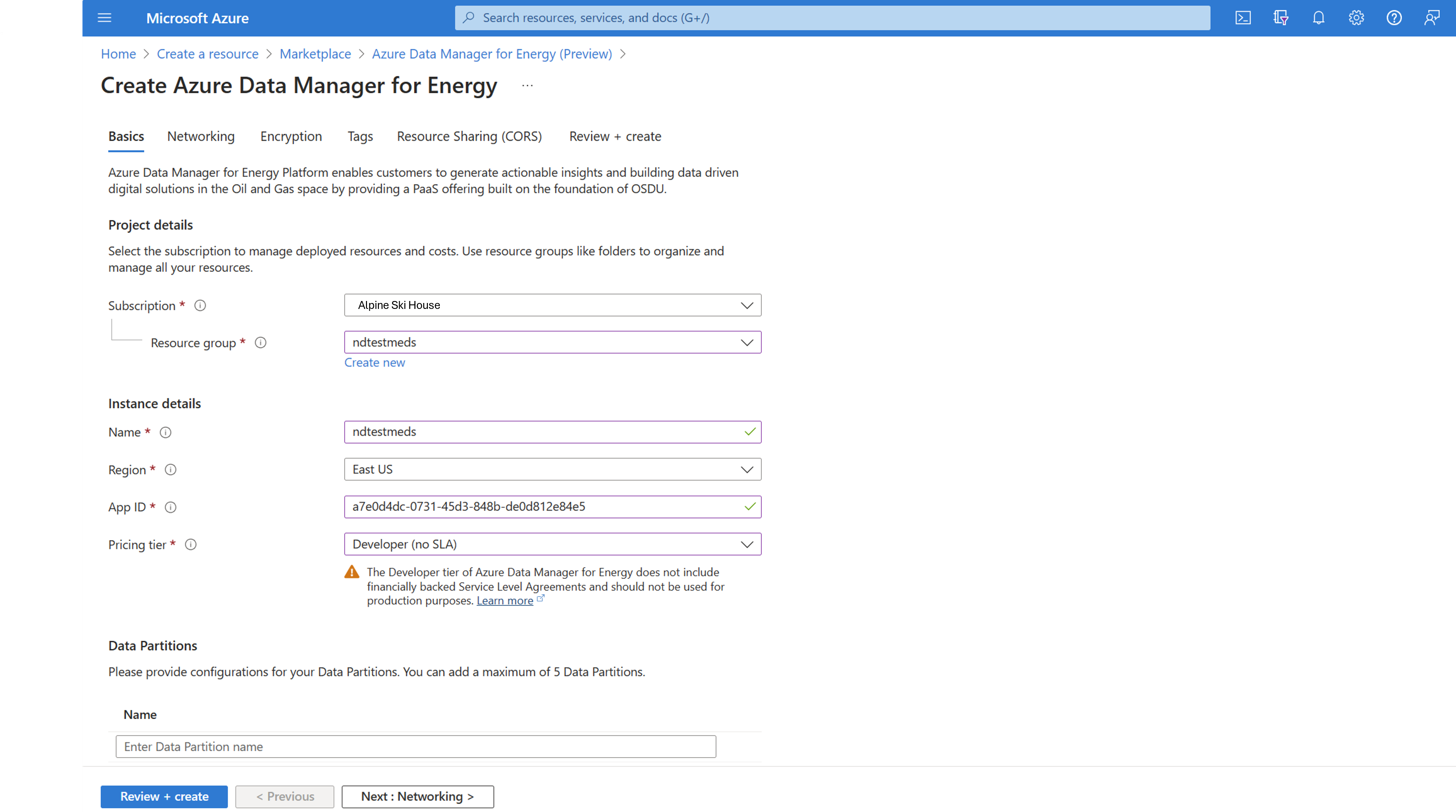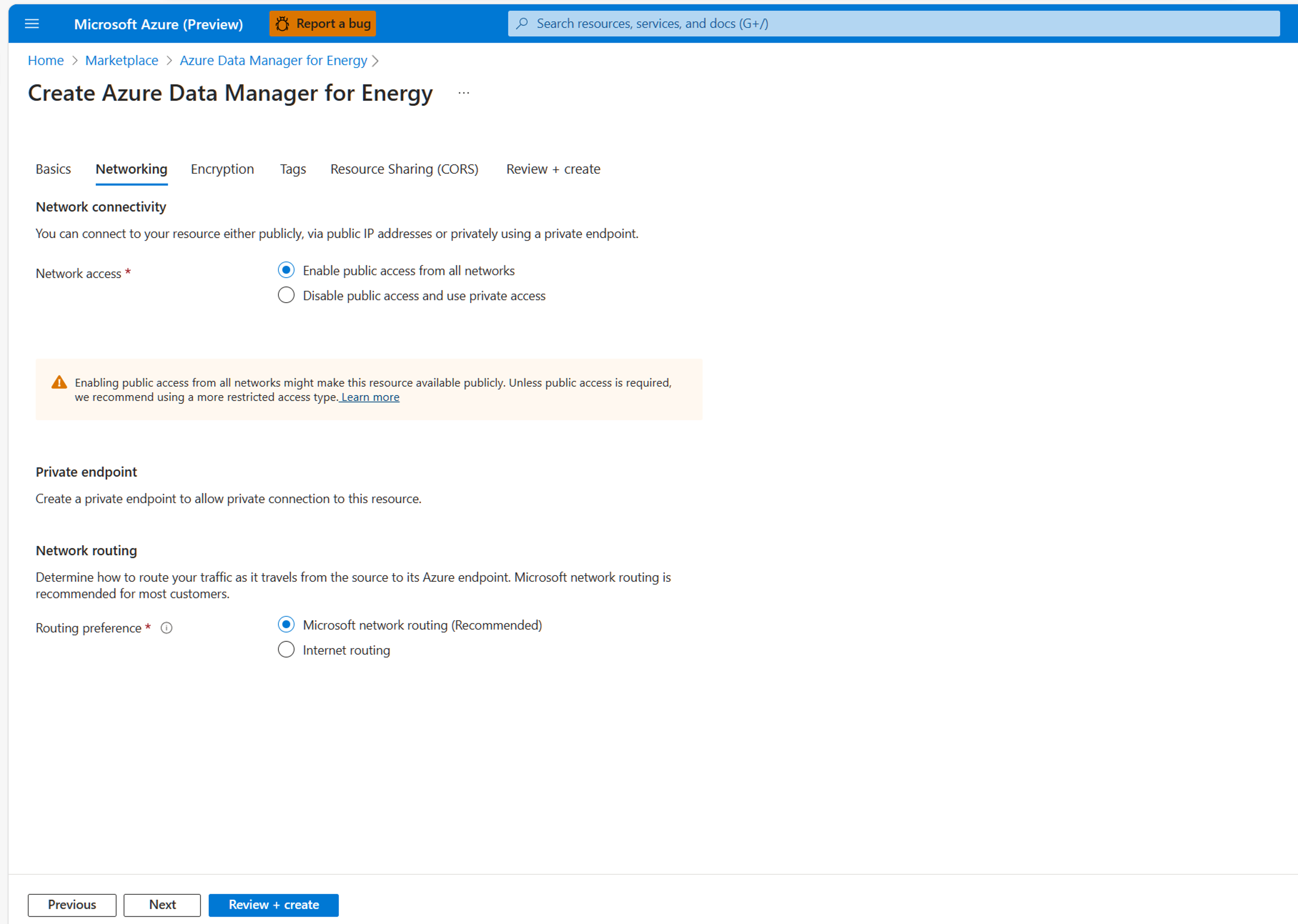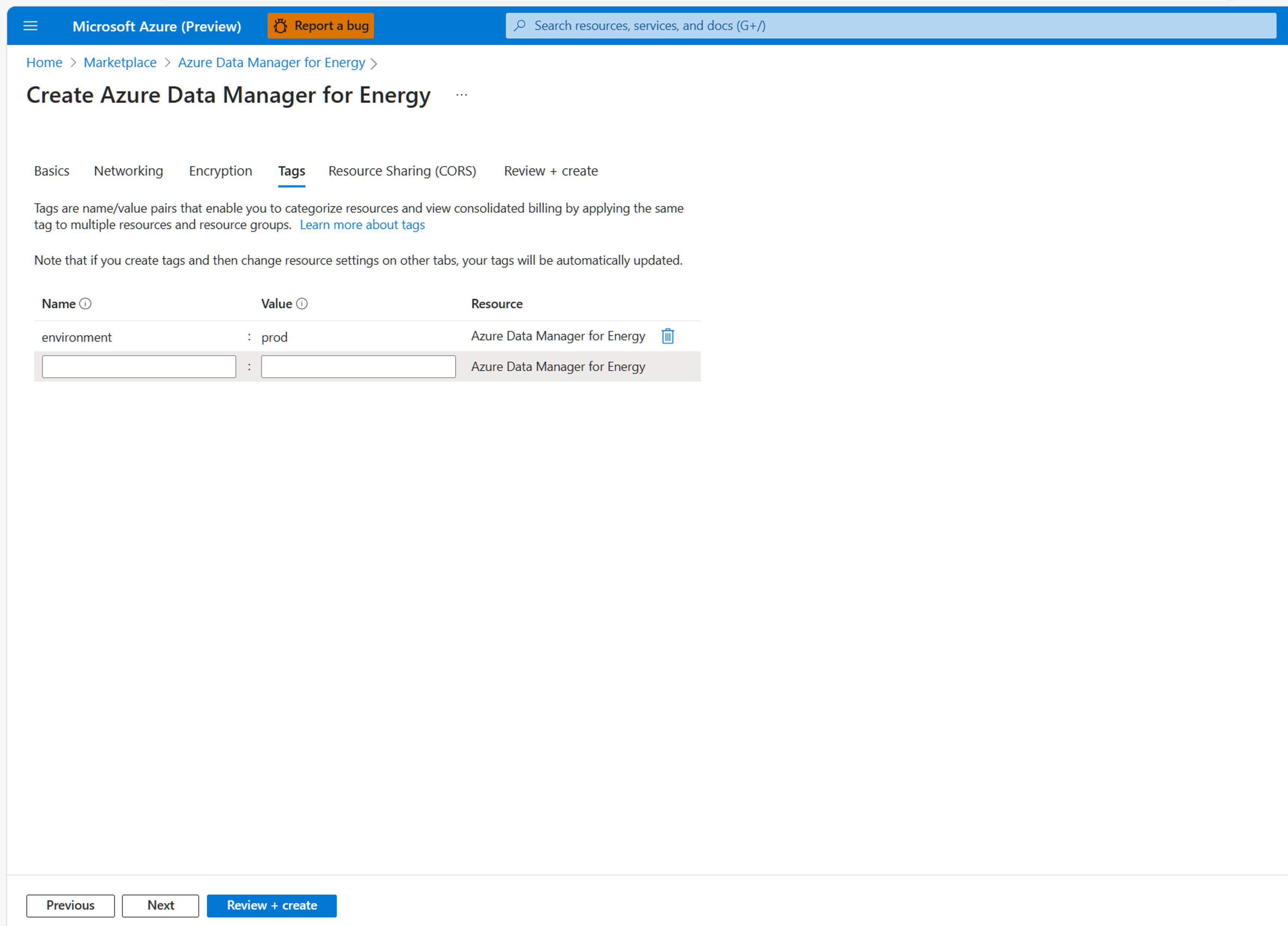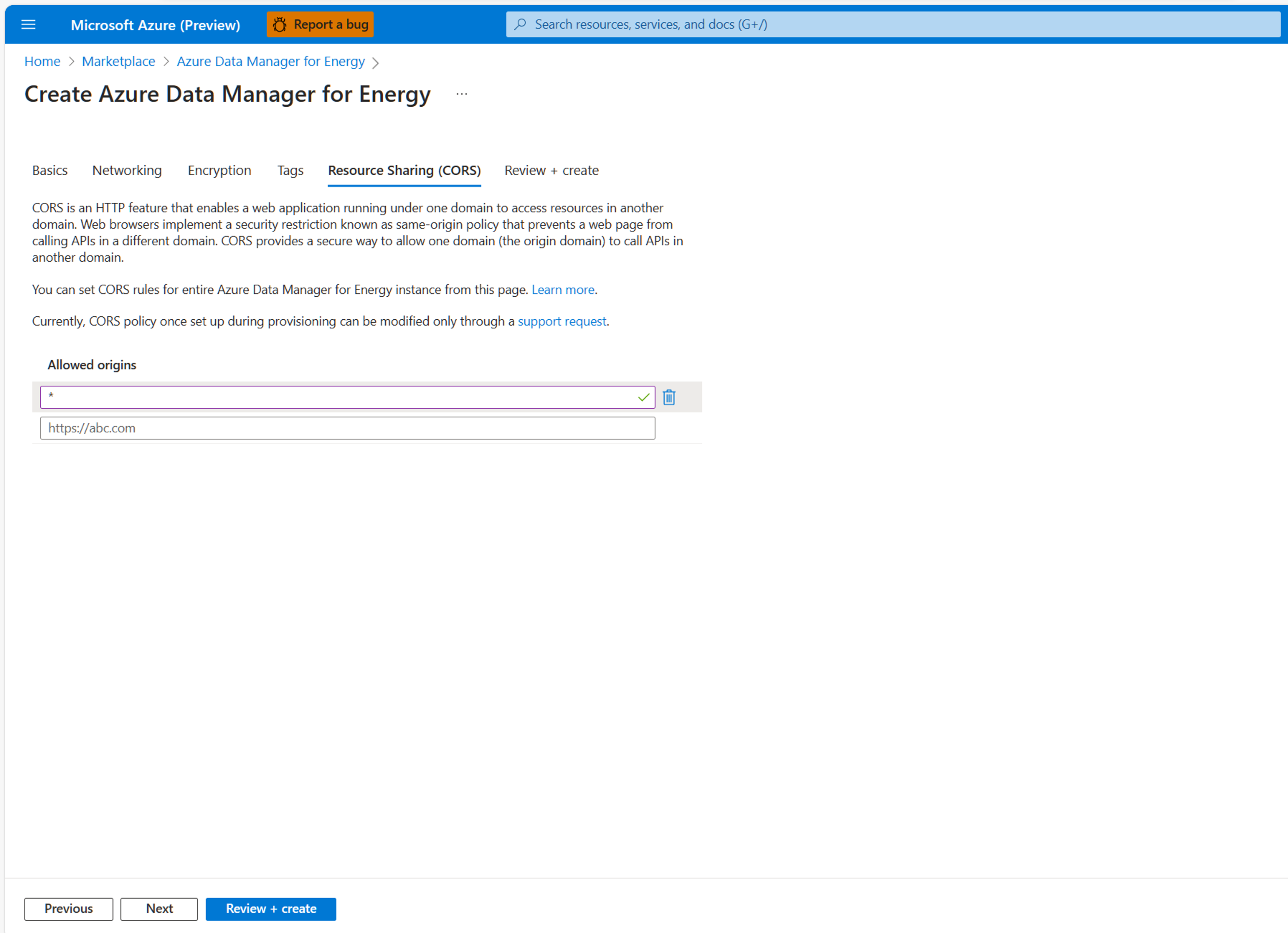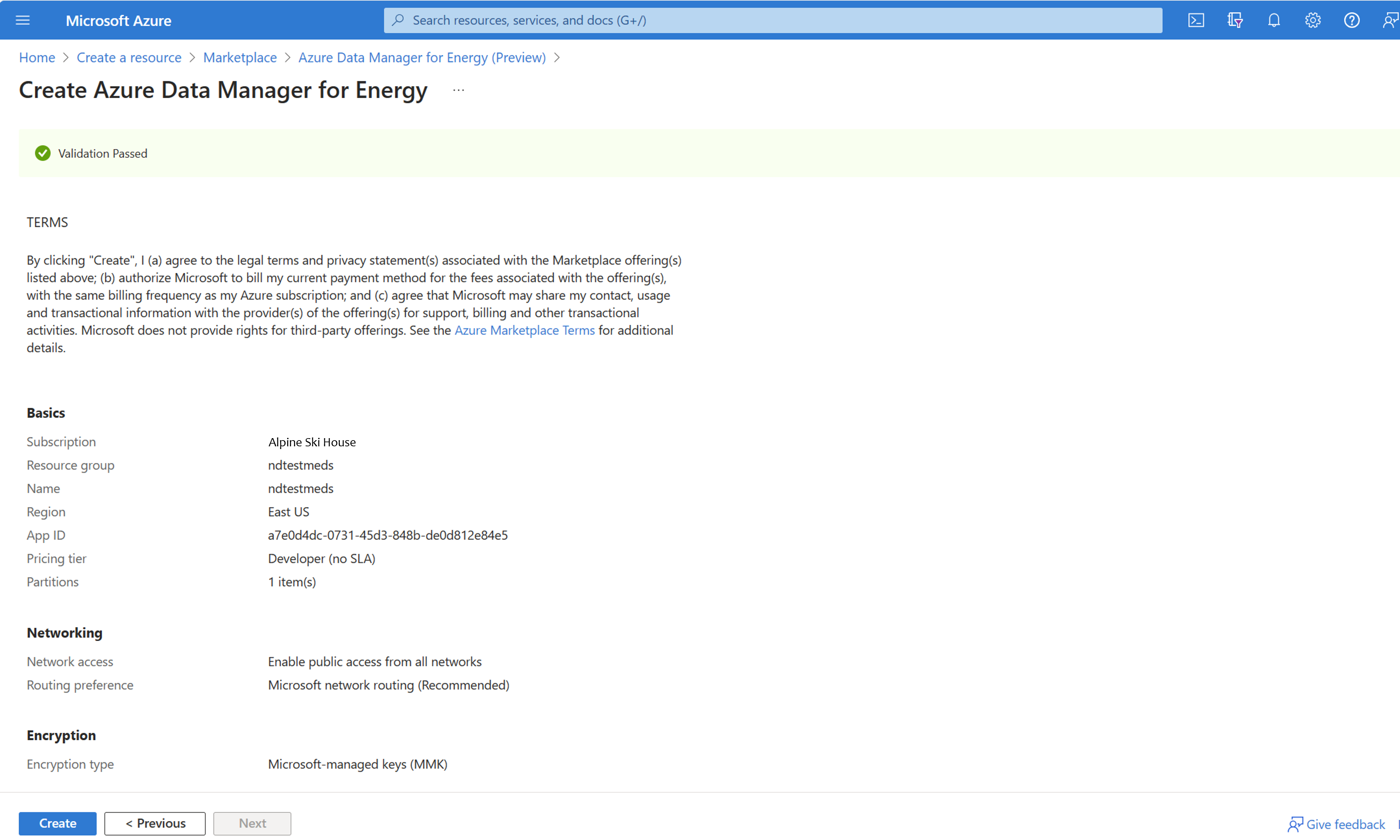Rövid útmutató: Azure Data Manager létrehozása energiapéldányhoz
Ebben a rövid útmutatóban egy Azure Data Manager for Energy-példányt hoz létre az Azure Portal webböngészőben való használatával. Először regisztrál egy Azure-alkalmazást az Active Directoryban. Ezután az alkalmazásazonosítóval létrehoz egy Azure Data Manager for Energy-példányt a kiválasztott Azure-előfizetésben és -régióban.
Az Azure Portalon egy egyszerű felületen állíthatja be az Azure Data Manager for Energy-példányt. A folyamat körülbelül 50 percet vesz igénybe.
Az Azure Data Manager for Energy a Microsoft által nyújtott szolgáltatásként nyújtott felügyelt platform (PaaS), amely az OSDU® adatplatformra épül. Ha a fogyasztó, házon belüli vagy harmadik féltől származó alkalmazásokat csatlakoztatja az Azure Data Manager for Energy szolgáltatáshoz, a szolgáltatással betöltheti, átalakíthatja és exportálhatja a felszín alatti adatokat.
Az OSDU® a The Open Group védjegye.
Előfeltételek
| Előfeltételek | Részletek |
|---|---|
| Aktív Azure-előfizetés | Szüksége van arra az Azure-előfizetés-azonosítóra, amelyben telepíteni szeretné az Azure Data Manager for Energy-t. Az azure-erőforrások ebben az előfizetésben való létrehozásához megfelelő engedélyekre van szüksége. |
| Pályázat azonosítója | Szüksége van egy alkalmazásazonosítóra (gyakran alkalmazásazonosítóra vagy ügyfél-azonosítóra). Ez az alkalmazásazonosító a Microsoft Entra-azonosítóhoz való hitelesítéshez használatos, és az Azure Data Manager for Energy-példányhoz van társítva. Az alkalmazásazonosító létrehozásához lépjen az Active Directoryba, és válassza a Alkalmazásregisztrációk> New regisztrációt. |
| Titkos ügyfélkód | Az alkalmazásjelszónak is nevezett ügyfélkód egy sztringérték, amelyet az alkalmazás a tanúsítvány helyett használhat magára az identitásra. Ügyféltitkot úgy hozhat létre, ha kiválasztja a Tanúsítványok > titkos ügyféltitkok>>új ügyféltitkot. Jegyezze fel a titkos kód értékét az ügyfélalkalmazás kódjában való használatra. Ez az érték soha többé nem jelenik meg a lap elhagyása után. |
Azure Data Manager for Energy-példány létrehozása
Mentse az alkalmazás (ügyfél) azonosítóját és titkos ügyfélkulcsát a Microsoft Entra-azonosítóból, hogy a rövid útmutató későbbi részében hivatkozzon rájuk.
Jelentkezzen be a Microsoft Azure Marketplace-be.
Ha több bérlőhöz van hozzáférése, a felső menü Címtárak + előfizetések szűrőjével válthat arra a bérlőre, amelyben telepíteni szeretné az Azure Data Manager for Energy-t.
Az Azure Marketplace keresősávján (nem a képernyő tetején található globális Azure keresősávon) adja meg az Azure Data Manager for Energy kifejezést.
A keresési eredmények között az Azure Data Manager for Energy kártyán válassza a Létrehozás lehetőséget.
Megjelenik egy új ablak. Töltse ki az Alapismeretek lapot az előfizetés, az erőforráscsoport és a réteg kiválasztásával, valamint azzal a régióval, amelyben létre szeretné hozni az Azure Data Manager for Energy-példányt.
Az alapértelmezett szint jelenleg Standard. A legördülő listával módosíthatja a réteg kiválasztását. További információ az Azure Data Manager energiaszintekről.
Ezen a lapon akár öt adatpartíciót is konfigurálhat.
Az alábbiakban néhány elnevezési konvencióval mutatjuk be az alábbi lépéseket:
Mező Követelmények Példány részleteinek>neve Csak alfanumerikus karakterek engedélyezettek, és az értéknek 1–15 karakternek kell lennie. A név nem megkülönbözteti a kis- és nagybetűk nevét. Egy erőforráscsoportnak nem lehet két azonos nevű példánya. Példány részletei>alkalmazásazonosító Adja meg az utolsó szakaszban létrehozott és mentett érvényes alkalmazásazonosítót. Adatpartíciók>neve Minden névnek 1–10 karakternek kell lennie, és kisbetűs alfanumerikus karakterekből és kötőjelekből kell állnia. Alfanumerikus karakterrel kell kezdődnie, és nem tartalmazhat egymást követő kötőjeleket. A választott adatpartíció-nevek automatikusan előtagot adnak az Azure Data Manager for Energy-példány nevéhez. Az alkalmazás- és API-hívások ezeket az összetett neveket használják az adatpartíciókra való hivatkozáshoz. Feljegyzés
Miután létrehozott neveket az Azure Data Manager for Energy-példányhoz és adatpartíciókhoz, később nem módosíthatja őket.
Lépjen a Hálózatkezelés lapra, és szükség szerint konfigurálja. Ezen a lapon letilthatja az Azure Data Manager for Energy-példányhoz való privát hozzáférést. További információ a privát végpontok beállításáról az Azure Data Manager for Energy-ben.
Lépjen a Titkosítás lapra, és szükség szerint konfigurálja. Az adattitkosításhoz két lehetősége van: a Microsoft által felügyelt kulcsok vagy az ügyfél által felügyelt kulcsok. Megtudhatja, hogyan titkosíthatja az adatokat ügyfél által felügyelt titkosítási kulcsokkal. Megtudhatja, hogyan kezelheti az adatbiztonságot felügyelt identitások használatával az Azure Data Manager for Energy szolgáltatásban.
Lépjen a Címkék lapra, és adja meg a megadni kívánt címkéket. Ha nem szeretne címkéket megadni, hagyja üresen a mezőket.
Lépjen az Erőforrás-megosztás (CORS) lapra, és szükség szerint konfigurálja a forrásközi erőforrás-megosztást. További információ a forrásalapú erőforrásmegosztásról az Azure Data Manager for Energy szolgáltatásban.
Lépjen a Véleményezés + Létrehozás lapra.
Az ellenőrzés néhány másodpercet vesz igénybe. Miután a konfiguráció megfelelt az alapvető érvényesítési teszteknek, tekintse át a feltételeket és a konfiguráció részleteit.
Választható lépés: A Véleményezés + létrehozás lapon letöltheti az Azure Resource Manager-sablont, és felhasználhatja az Azure Data Manager for Energy automatizált üzembe helyezéséhez a jövőben. Válassza az Automation-sablon megtekintése lehetőséget.
Válassza a Létrehozás lehetőséget az üzembe helyezés elindításához.
Várjon, amíg az üzembe helyezés a háttérben történik. A beállítások a létrehozott példány részleteinek megtekintéséhez érhetők el.
Az újonnan létrehozott Azure Data Manager for Energy-erőforrás az erőforráscsoportban található. Válassza ki az erőforrás felhasználói felületének megnyitásához a portálon. Az ilyen adatpartíciók, a példány URI és az alkalmazásazonosító részletei elérhetők.
Azure Data Manager for Energy-példány törlése
Az Azure Data Manager for Energy-példány törlése az összes olyan adatot is törli, amelyet a példány betöltött. Ez a művelet végleges. A törölt adatok nem állíthatók helyre.
Azure Data Manager for Energy-példány törlése:
Távolítsa el az erőforráscsoport szintjén beállított zárolásokat. A zárolt erőforrások mindaddig aktívak maradnak, amíg el nem távolítja a zárolásokat, és sikeresen törli az erőforrásokat.
Jelentkezzen be az Azure Portalra, és törölje azt az erőforráscsoportot, amelyben az Azure Data Manager for Energy-összetevők telepítve vannak.
Ez a lépés nem kötelező. Lépjen a Microsoft Entra-azonosítóra, és törölje az Azure Data Manager for Energy-példányhoz csatolt alkalmazásregisztrációt.
Következő lépések
Miután üzembe helyez egy Azure Data Manager for Energy-példányt, megismerheti a felhasználókezelést ezen a példányon: